Simplify3d „kezdőknek”
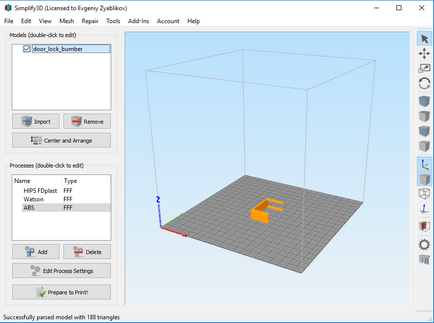
Helló kedves olvasók,
1. szakasz „modell”
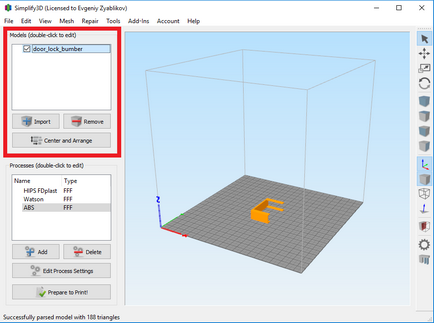
2. szakasz „Folyamatok”
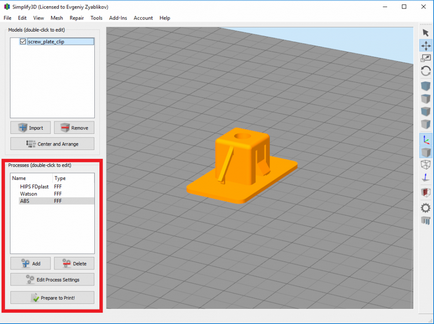
A Simplify3D terminológia, a folyamat egy sor lehetőséget, hogy kell alkalmazni, hogy a modellek. egyben felkészítés a nyomtatáshoz. Hozhat létre sok folyamat, amelyet alkalmazni lehet valamennyi vagy egyes modellek vagy tartomány rétegek, vagy mindkettő egyszerre mindkettő. Hogy ez megtörtént lesz szó a következő cikkben. A leggyakoribb eset, amikor egy folyamat alkalmazzák az összes réteg ugyanazt a modellt.
Gombot az „Add” (hozzáadás folyamat), és a „Törlés” (távolítsa el a folyamat) nem kell egy részletes leírást
Kattintson duplán a neve a folyamat, vagy nyomja meg a „Szerkesztés Process Settings” gomb hatására a nyitás a folyamat beállításainak módosításával a kiválasztott ablakot. Nos, miután rákattint a „Készülj nyomtatása!” Először a folyamat vágás (slaysing) modellje (konverziós modell „G-kód”. Legalább alacsony szintű utasításokat, hogy a nyomtató nyomtatásához használt 3D-modellek).
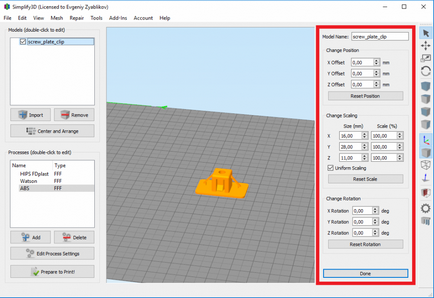
4. eszköztár
Az eszköztár, amely található a jobb oldalon az ablak és gyors hozzáférést biztosít néhány gyakran használt funkciókat.
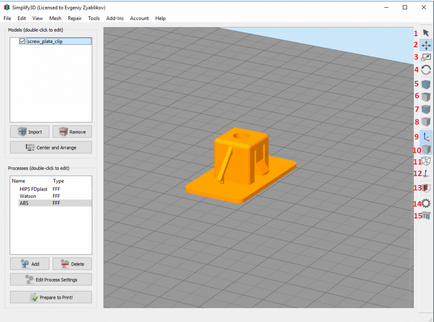
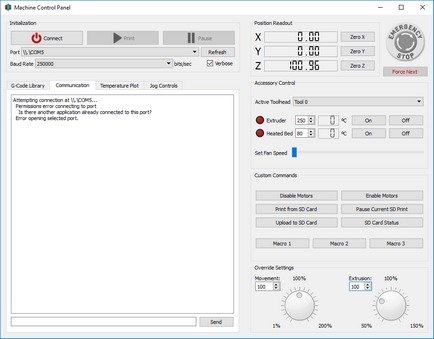
A központ 3D-nyomtatók megnyomásával aktiválható a Ctrl-P, vagy a ikon megnyomásával „fogaskerekek” az eszköztáron, ami c jobb oldalán a program ablakban.
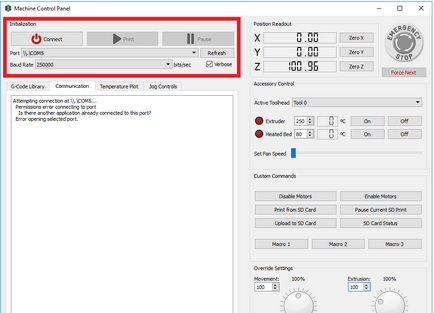
- Gomb „Connect / Disconnect” engedélyezi vagy letiltja a 3D-nyomtató, amely USB-n keresztül. COM-port számát és az adatátviteli sebesség beállítása itt.
- A gomb „Nyomtatás” a „G-kód” fájl nyomtatásakor kiválasztási párbeszédablak. (Abban az időben a nyomtatás, a gomb átváltozik egy „Stop” gombot (leállítja a nyomtatást)
- „Szünet” gomb leállítja a futó sajtó. A szünet alatt a, megvan a képessége, hogy mozgassa a nyomtatófejet a vezérlőgombok, majd folytassa a nyomtatást, a meg kell kezdeni a nyomtatást, ahol abbahagyta. (Attól függően, hogy a nyomtató firmware)
Ebben a listában a G-kódot, amely már elő nyomtatásához korábban. Ez is tud hozzáadni vagy eltávolítani más fájlokat G-kód, majd a „Hozzáadás a könyvtárhoz” (hozzá a könyvtár), „Törlés a könyvtárból” (eltávolítás a könyvtárból) Ez a lista készül, fordított időrendi sorrendben. A nyomtatás megkezdéséhez válassza a G-kód a listából, majd kattintson a „Futtatás Válogatott G-kód”.
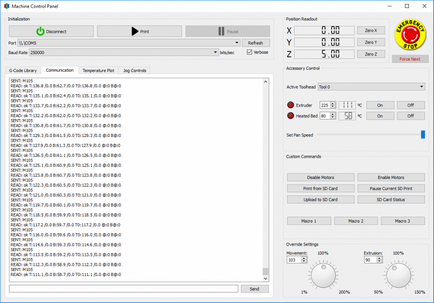
Ez az ablak a küldött adatokat a program a nyomtatóhoz, és a nyomtató válaszokat.
Könyvjelző Hőmérséklet Telek
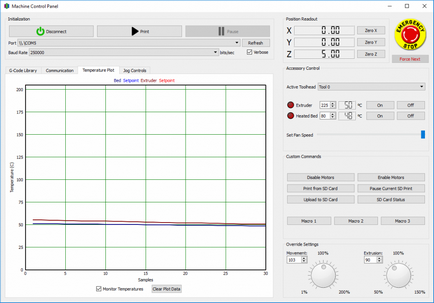
Jeleníti hőmérséklet grafikon asztali extruder és az utolsó 30 másodperc.
Könyvjelző "Jog Controls"
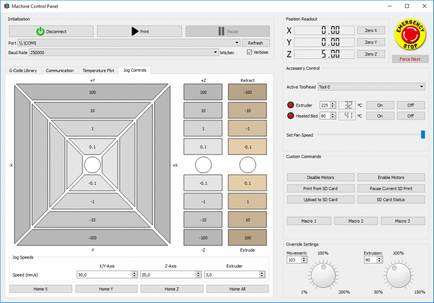
Jog sebességfokozat - sebesség a extruderfejjei és etetés kézi üzemmódban.
- A gomb „Home X” adja vissza a nyomtató kocsi az X tengely mentén nullára
- A gomb „Home Y” adja vissza a nyomtató kocsit az y tengely nullára
- A gomb „Home Z” adja a Z-tengely kocsis nyomtató nullára
- A gomb „Home All” garancia az összes tengely nullára
Ebben a részben a koordinátákat a nyomtatófej otobrazhayutcz aktuális tartózkodási helyét az asztalon
Szakasz „tartozék ellenőrzés”
Ez a szekció lehetővé teszi, hogy manuálisan beállítani a fűtési hőmérséklet az extruder és az asztal, valamint módosíthatja a ventilátor sebességét ventillátor.
Szakasz „Egyéni vezérlők”
Dklyuchaet jellemzői a következők:- Gomb „Disable motorok” - kikapcsolja a tápegységet a nyomtató motorok
- Gomb „Enable motorok” - tartalmazza a tápfeszültség a nyomtatóhoz motorok
- A gomb „Print SD Card” - áll ki egy fájlt az SD-kártya párbeszédpanelen be van dugva a nyomtatóba. (Amennyiben ezt a funkciót támogatja a nyomtató firmware)
- A gomb „Szünet Aktuális SD Print” - szünetelteti a nyomtatást, futás az SD-kártyára.
- A gomb a „Feltöltés SD Card” - Öntsük a G-kód fájlt az SD-kártyát a nyomtatóba. (Amennyiben ezt a funkciót támogatja a nyomtató firmware)
- Gomb „SD kártya állapota” - állapotát Sd-kártya
- Gombok "Macro 1". "Macro 2". „Macro 3” - gyors a nyomtatóra küldés előre beprogramozott parancsok (meghatározva a fő menü -> Eszközök -> Firmware Configuration -> Makrók "
Ez lehetővé teszi, hogy kézzel felülbírálhatja a sebesség a nyomtatófej mozgását és áramlási műanyag nyomtatás során.
Köszönöm a figyelmet. Folytatni kell.